Hostwinds Tutoriels
Résultats de recherche pour:
Vous venez donc d'installer WordPress sur votre site et n'a pas réalisé que les valeurs par défaut séléruleuses / wp - ou peut-être que vous l'aviez installées sur / blog pendant longtemps et que vous souhaitez en faire votre page d'atterrissage principale.
Si c'est une nouvelle installation, supprimez-la et réinstallez-la dans la racine du document en masquant le champ «Dans le répertoire» peut être le moyen le plus simple de changer cela.Cependant, il peut être déplacé une fois installé.
Ces instructions supposent un niveau de confort moyen avec cPanel et phpmyadmin.Si vous êtes coincé à n'importe quel point ou ne comprenez pas quelque chose, veuillez vous joindre à nous à Livechat ou à ouvrir un ticket de support technique pour que nos techniciens vous aident.
Étape 1: Bien sûr, avant de faire un travail majeur comme celui-ci, il est recommandé de faire une sauvegarde de tout.Si vous n'avez pas de service de sauvegarde nuageuse ou de plugin à l'intérieur WordPress lui-même, vous pouvez créer un ticket de support technique ou nous contacter à Livechat pour avoir une sauvegarde complète CPanel faite de votre compte.
Étape 2: Modifier les informations de répertoire et d'URL en sélectueux
Ouvrez cPanel et faites défiler vers le bas. Cliquez sur l'icône WordPress. Cliquez sur le crayon à droite de la ligne pour votre installation.

Supprimez le «WP» ou d'autres sous-répertoires de la fin du répertoire et de l'URL, puis faites défiler vers le bas et cliquez sur Enregistrer les détails de l'installation.

Étape 3: Modifiez les champs 'SiteurL' et 'Home' dans la base de données.
Ouvrez phpmyadmin et localisez votre base de données de WordPress Installation.Il est généralement nommé [utilisateur] _wp [numéro].Développez la liste des tables et trouvez WP [XX] _OPTIONS.

Cliquez sur Modifier en regard de l'URL du site, supprimez le «WP» ou un autre sous-répertoire de l'URL, puis cliquez sur 'Go.'Faites la même chose pour le champ 'home'.
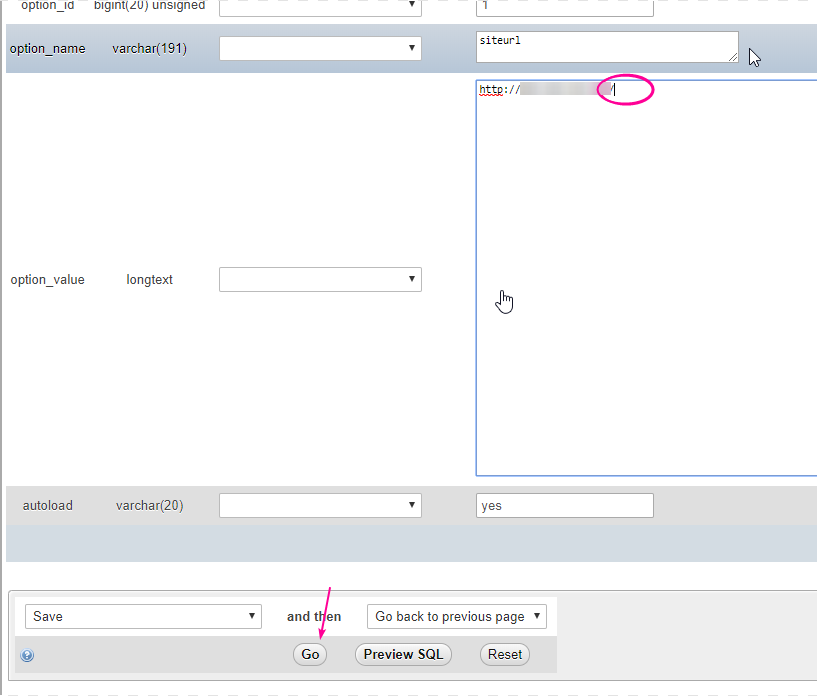
Étape 4: Enfin, déplacez les fichiers du sous-répertoire vers la racine.
De retour dans cPanel, allez au gestionnaire de fichiers et cliquez sur le bouton Paramètres en haut à droite.Assurez-vous que «Afficher les fichiers cachés (DOTFILES) 'est coché.Cliquez sur Enregistrer.
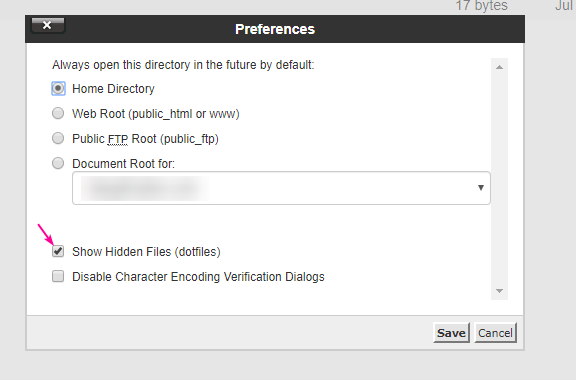
Naviguez jusqu'au répertoire public_html, puis le sous-répertoire «WP» (ou autre).Cliquez sur le répertoire supérieur, Hold Shift, puis sur le fichier inférieur de la liste.Ils devraient tous mettre en évidence en bleu pâle:
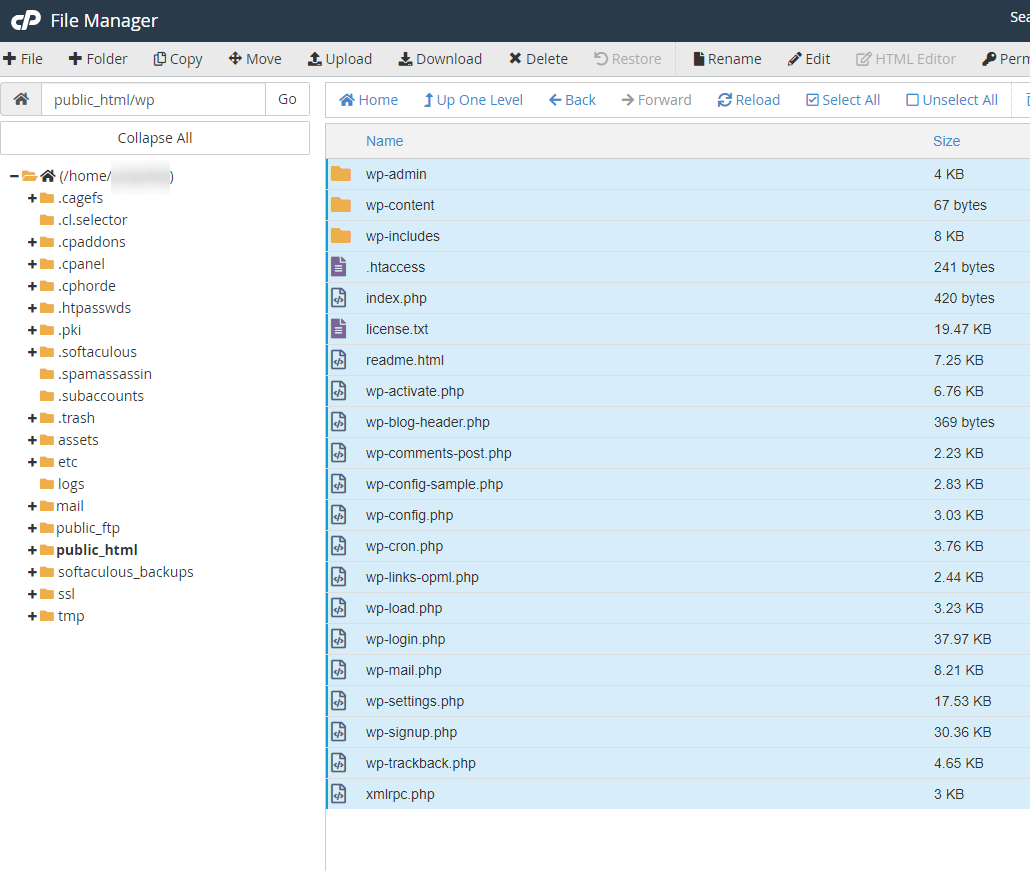
Cliquez sur 'Copier' en haut à gauche et retirez le «WP» de la fin du chemin de fichier.
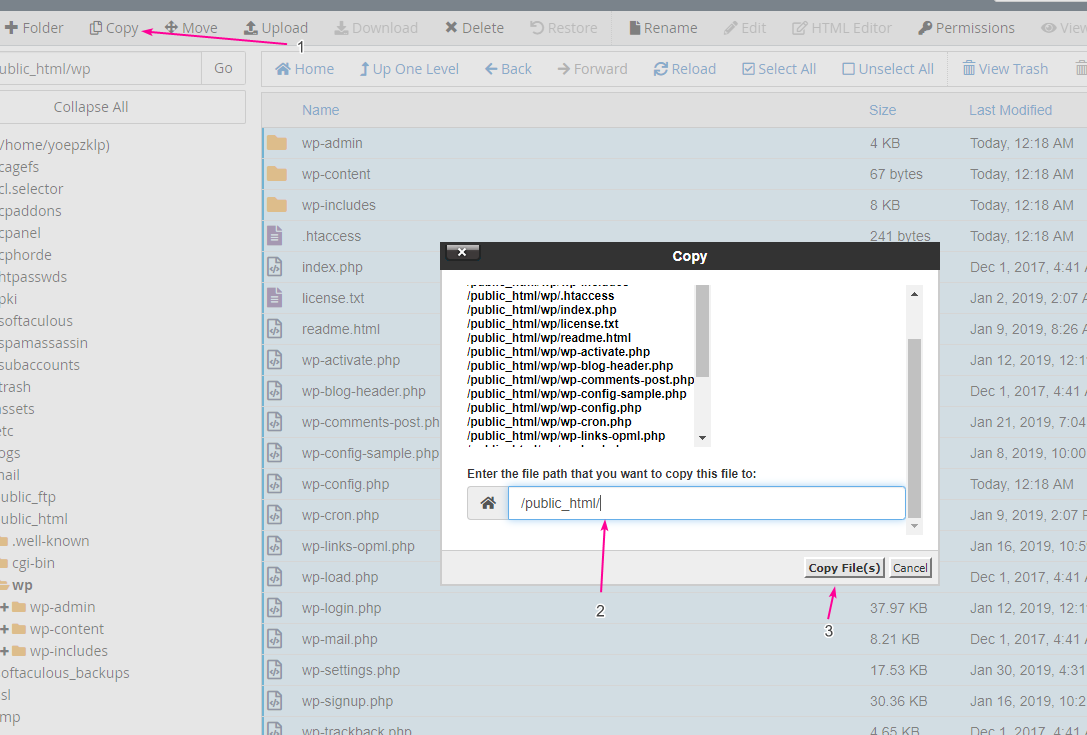
Il copiera les fichiers (qui seront rapides sur une nouvelle installation et prennent un certain temps s'il y a beaucoup de contenu) à la racine de domaine public_html ou addon.
Étape 5: Connectez-vous à WP-Admin et assurez-vous que tout est copié correctement. Observez les paramètres -> Général et Paramètres -> Permalinks Spécifiquement pour vous assurer que tout semble bien.
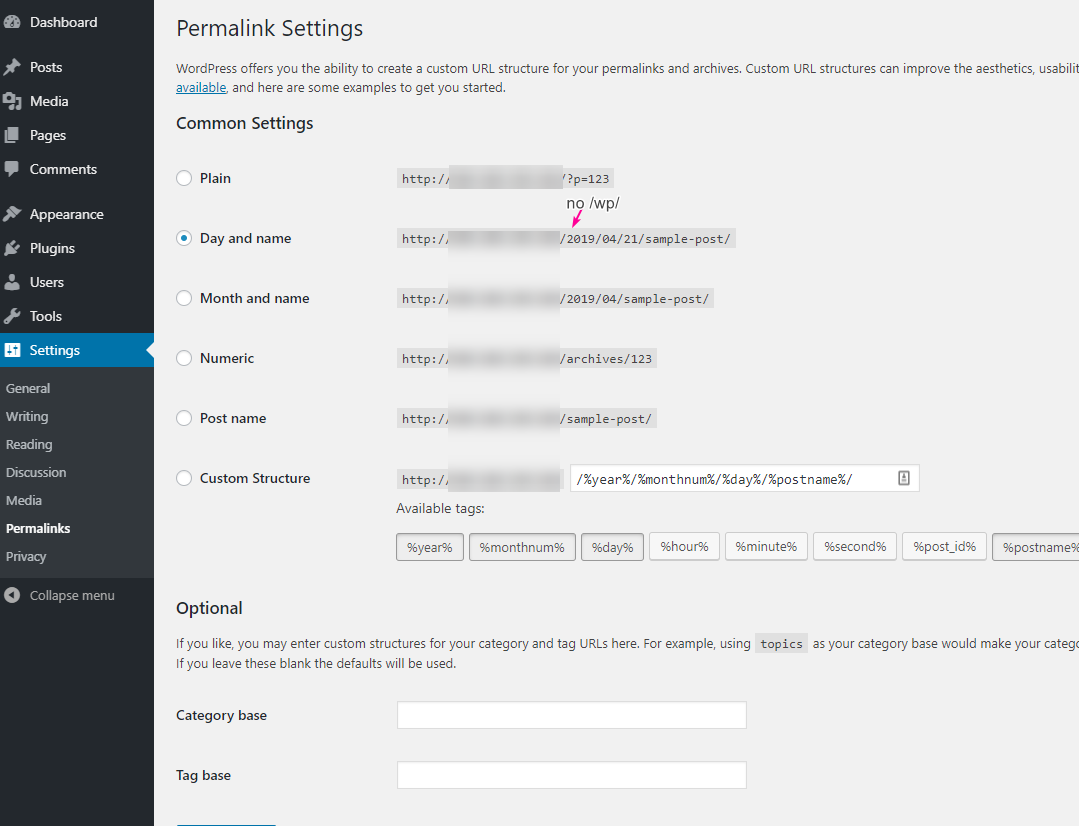
Étape 5: Accédez à votre site Web à son nouvel emplacement. Cliquez autour et assurez-vous que tous les liens fonctionnent.
Étape 6: Supprimer l'ancien répertoire / WP (ou autre) du gestionnaire de fichiers CPanel. Une fois que vous êtes satisfait, tout est fonctionnel.
Écrit par Hostwinds Team / avril 22, 2019
